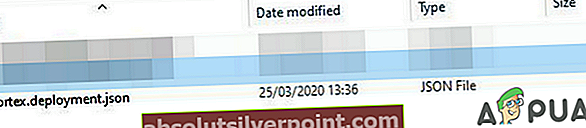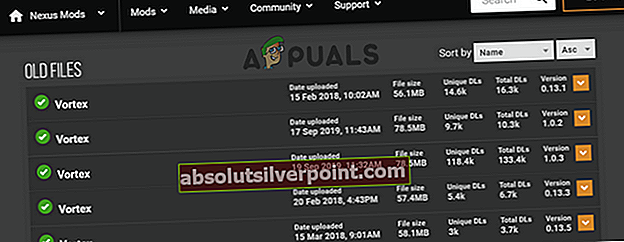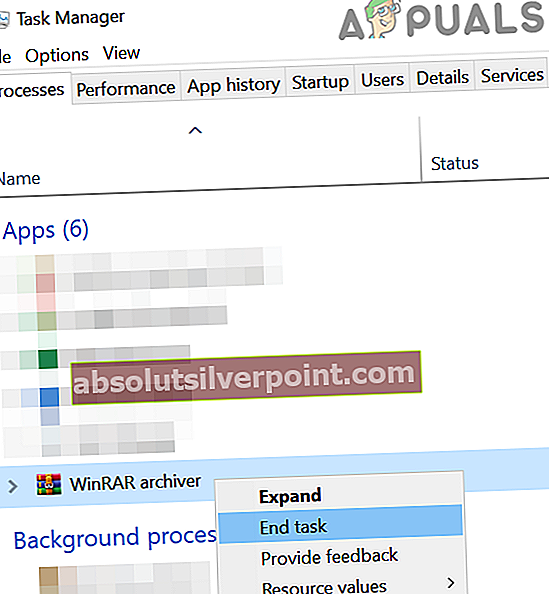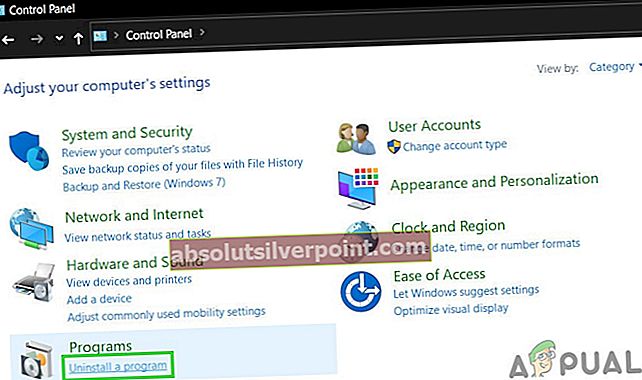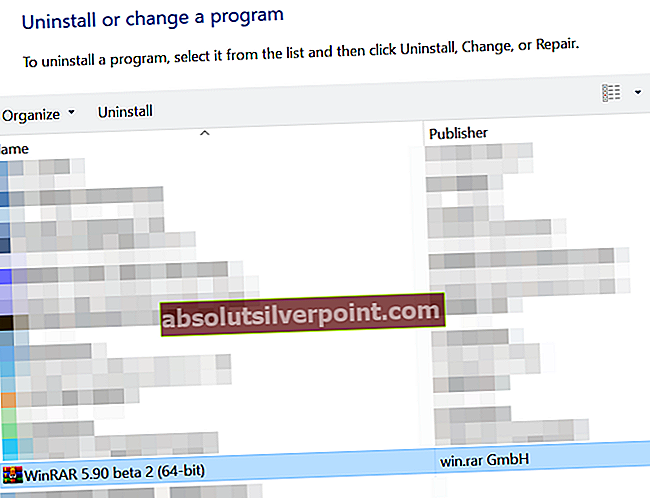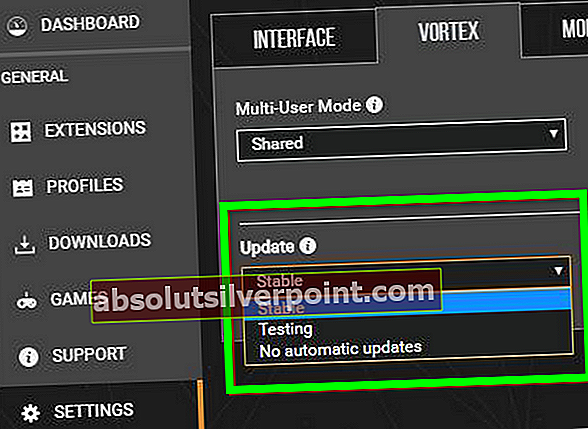Jums gali nepavykti įdiegti „Vortex“ dėl sugadinto JSON diegimo failo arba sugadinto „WinRAR“ programos diegimo. Be to, žaidimo ir modų aplanko buvimas skirtinguose diskuose taip pat gali sukelti aptariamą klaidą.

Paveiktas vartotojas susiduria su klaida, kai bando įdiegti žaidimo modifikacijas. Kai kuriems vartotojams kilo problema po sistemos gedimo. Klausimas neapsiriboja vienu žaidimu. Kai kuriais atvejais vartotojas susidūrė su problema nustatydamas „Vortex“ pirmą kartą, o kitais atvejais vartotojai gavo klaidą keisdami modifikacijų nustatymus.
Norėdami sėkmingai įdiegti modifikacijas „Vortex“, vadovaukitės toliau pateiktais sprendimais.
1 sprendimas: Ištrinkite „Jorte“ diegimo „Vortex“ failą
Diegimo JSON failas yra būtinas „Vortex“ mod tvarkyklės veikimui. Galite aptikti aptariamą klaidą, jei minėtas „Json“ failas yra sugadintas. Šiame kontekste problemą gali išspręsti JSON failo ištrynimas.
- Išeiti žaidimas ir Sūkurys. Be to, įsitikinkite jokio proceso susijęs su žaidimu / „Vortex“ yra bėgimas užduočių tvarkytuvėje.
- Atidaryk montavimas kataloge „Vortex“ ir eikite į Duomenys aplanką.
- Dabar atsarginė kopija šį failą:
sūkurys.įdiegimas.json
- Tada Ištrinti minėtą JSON bylą. Nesijaudinkite, failas bus atkurtas iš naujo paleidus mod manager.
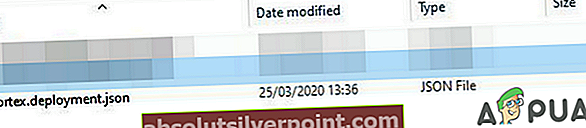
- Dabar dar kartą pabandykite įdiegti „Vortex“ ir patikrinti, ar problema išspręsta.
2 sprendimas: perkelkite „Mod“ aplanką į žaidimų diską
„Vortex“ veikimui būtina, kad mod aplankas būtų tame pačiame diske, kaip ir pats žaidimas. Galite pastebėti klaidą, jei mod aplankas yra kitoje vietoje. Tokiu atveju problema gali būti išspręsta perkėlus mod aplanką į žaidimo diegimo diską.
- Kurti naujas aplankas toje vietoje, kur norite perkelti mod aplanką (diske, kuriame jau yra įdiegtas žaidimas).
- Dabar atidarykite Nustatymai mod mod manager ir pereikite prie Modifikacijos skirtuką.
- Tada Redaguoti pagrindas kelias į mod sustojimo aplanko vietą (sukurtą 1 veiksme). Tada visi modai bus perkelti į reikiamas vietas naudojant „Hardlink“ diegimą.

- Dabar patikrinkite, ar galite sėkmingai įdiegti „Vortex“.
3 sprendimas: grąžinkite „Vortex“ diegimą
Jei problema prasidėjo po neseniai atlikto „Vortex“ atnaujinimo, klaidų atnaujinimo atnaujinimas gali išspręsti problemą. Įsitikinkite, kad nebandote grąžinti versijos, dėl kurios buvo pateiktas įspėjimas, kad jos negalima atkurti.
- Atidarykite „Vortex“ atsisiuntimo puslapį ir tada parsisiųsti ankstesnį „Vortex“ leidimą.
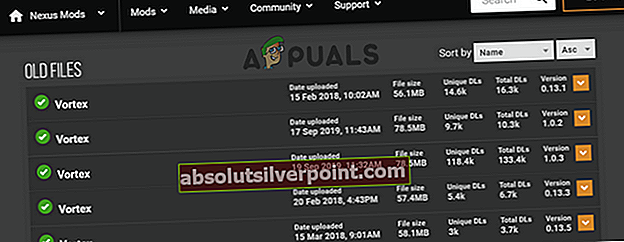
- Dabar paleidimas atsisiųsta failas (nereikia pašalinti dabartinio diegimo) ir baigtas diegimo procesą.
- Tada pabandykite iš naujo dislokuoti Vortex patikrinkite, ar problema išspręsta.
4 sprendimas: iš naujo įdiekite „WinRAR“ programą
Glaudinimo programa WinRAR yra gyvybiškai svarbi norint išpakuoti „Vortex“ turinį. Jei WinRAR diegimas yra sugadintas, galite susidurti su klaida. Tokiu atveju problema gali būti išspręsta iš naujo įdiegus „WinRAR“.
- Išeiti taikymą ir „Vortex“. Įsitikinkite, kad nėra jokių su žaidimu susijusių procesų, o „Vortex“ veikia užduočių tvarkytuvėje.
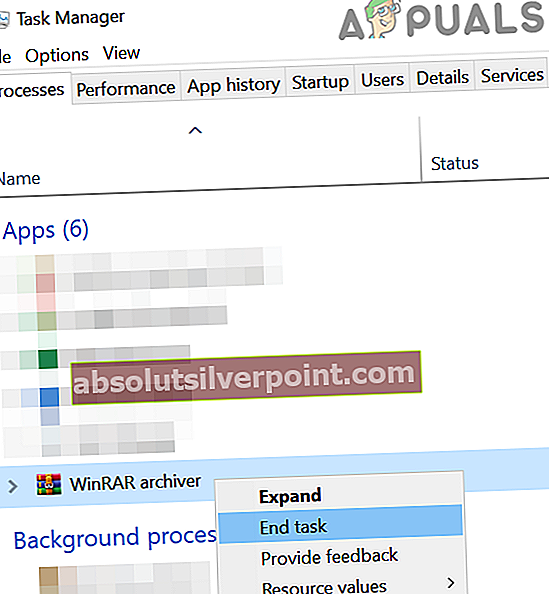
- Dabar įveskite Kontrolės skydelis viduje konors „Windows“ paieška langelį (jūsų sistemos užduočių juostoje). Tada rodomame rezultatų sąraše spustelėkite Kontrolės skydelis.

- Tada spustelėkite Pašalinkite programą.
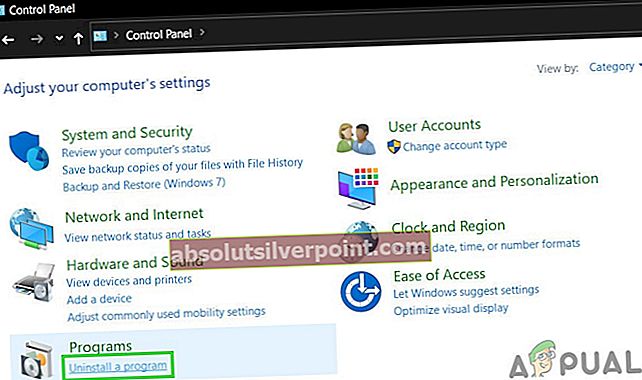
- Dabar pasirinkite „WinRAR“ programą ir spustelėkite Pašalinti.
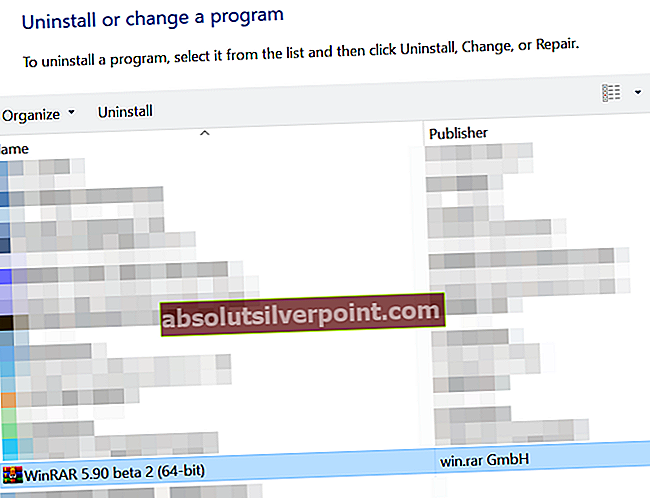
- Tada sekite ekrane rodomi raginimai pašalinti WinRAR ir perkrauti jūsų sistema (įsitikinkite, kad įkrovus sistemą neįkeliamas joks žaidimas ar su „Vortex“ susijęs procesas).
- Paleidus iš naujo, atsisiųskite ir diegti naujausią „WinRAR“ versiją.
- Dabar pabandykite įdiegti sūkurį, kad patikrintumėte, ar jame nėra klaidos.
5 sprendimas: atnaujinkite sūkurį į naujausią versiją
„Vortex“ atnaujinamas, siekiant pagerinti našumą užtaisant žinomas klaidas ir pasotinant technologinę pažangą. Galite naudoti klaidą, jei naudojate pasenusią „Vortex“ versiją. Šiame kontekste problemą gali išspręsti „Vortex“ atnaujinimas į naujausią versiją.
- Atidaryk Meniu mod tvarkyklės ir kairiajame lango skirtuke spustelėkite Nustatymai.
- Tada Rodyti kelią į „Vortex“ skirtukas ir patikrinkite, ar Nėra automatinių naujinimų yra pažymėtas išskleidžiamajame meniu „Atnaujinimai“ („Vortex“ bus atnaujinta automatiškai, jei bus pasirinkta „Stabili“ arba „Testavimo“ parinktis). Jei taip, tada spustelėkite Patikrink Dabar mygtuką norėdami patikrinti naujausią „Vortex“ versiją.
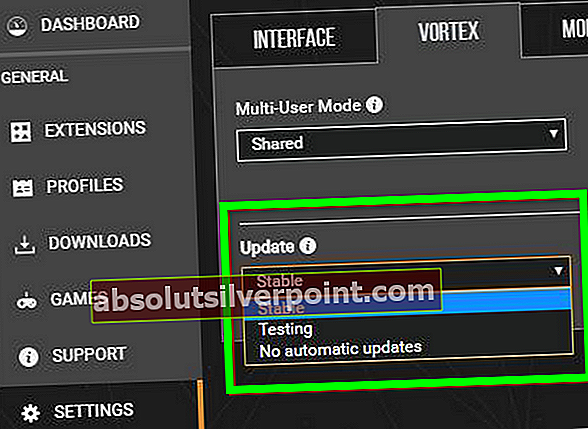
- Atnaujinę „Vortex“ patikrinkite, ar išspręsta diegimo klaida.
Jei vis tiek negalite išspręsti problemos, pabandykite naudoti NMM („Nexus Mod Manager“) kartu su „Vortex“. Tada parsisiųsti modai per NMM ir naudoti Sūkurys už krovinio tvarka.
Žymos sūkurio klaida